Cómo encender o apagar AirDrop en el iPhone
Descubre cómo encender y apagar el AirDrop en tu iPhone
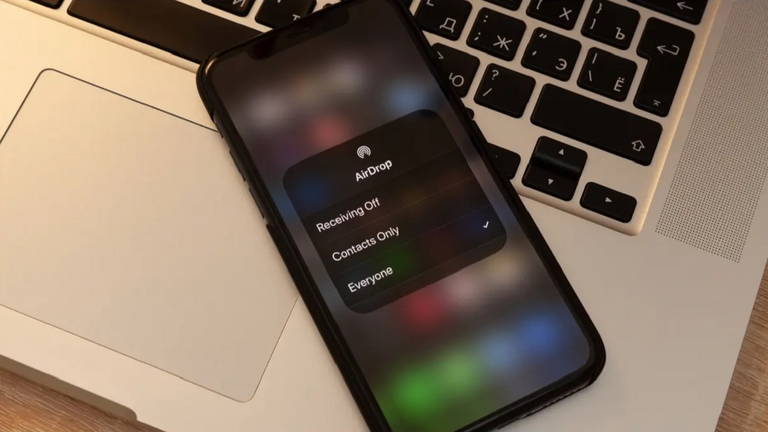
El AirDrop es el Bluetooth de todos los productos Apple. Todos los iPhone, iPad, MacBook, iMac -e incluso el discontinuado iPod touch- pueden compartir archivos a través del AirDrop. Esta funcionalidad hace que pasar fotos, videos, documentos, contactos y notas sean algo que puedas enviar en un abrir y cerrar de ojos. No importa que tan pesado sean los archivos, el proceso de traspaso de un equipo a otro será rápido. Es por esto que hoy te explicamos cómo encender o apagar AirDrop en el iPhone.
Es tan importante el AirDrop que te ahorrarás muchísimo tiempo al momento de enviar un archivo a otra persona o a otro equipo Apple que tengas. Además, puedes modificar la seguridad del mismo y personalizar, si quieres, que cualquier persona pueda enviarte un archivo o que solo sean los contactos que tienes registrados en tu móvil. Claro está, también puedes deshabilitar la herramienta para no recibir documentos de absolutamente nadie.
De hecho, si estás interesado en enviar archivos entre iPhone y móviles Android, échale un ojo a cómo tener "AirDrop" entre iPhone y Android, ya que de seguro te ayudará.
Cómo encender el AirDrop en el iPhone
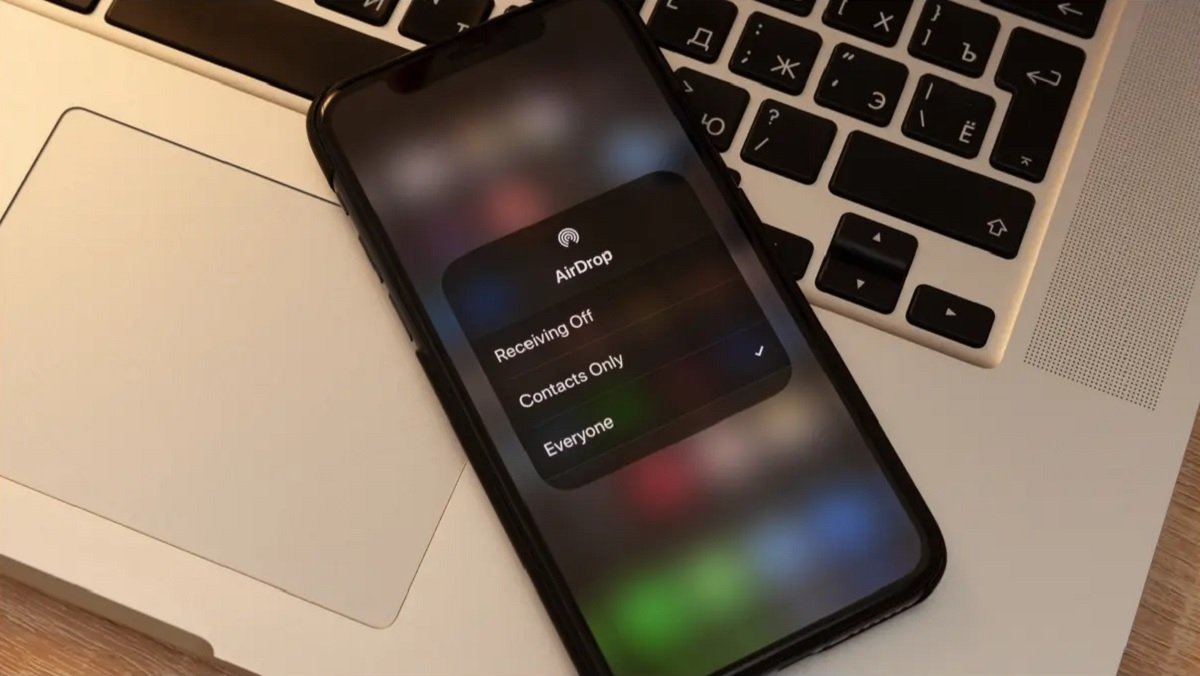
Como bien acabas de leer, el AirDrop es el Bluetooth que permite enviar archivos entre los equipos del ecosistema Apple. Es por esto que la herramienta de Bluetooth debe estar encendida al momento de enviar una foto, video, documento, etc. mediante el uso del AirDrop.
Encender o prender el AirDrop en tu iPhone es algo sencillo. Basta acceder al Centro de control de tu iPhone (deslizando hacia abajo desde la parte superior derecha de tu pantalla) y allí deberás:
- Dejar presionado el recuadro del Wi-Fi, Bluetooth, Datos móviles y Modo avión.
- Pulsa en la opción AirDrop.
- Seleccionar Sólo contactos o Todos.
Este último paso dependerá si la persona de quién vas a recibir los archivos lo tienes agregado -o no- a tus contactos. Si lo tienes en tus contactos bastará con presionar "Sólo contactos". En cambio, si es un desconocido que te tomó una foto o te quiere enviar un documento, deberás seleccionar "Todos". Esto lo que hace es que le permite a tu iPhone reconocer los móviles con AirDrop encendidos a tú al rededor.
Cómo enviar archivos por AirDrop en el iPhone
Una vez encendido el AirDrop en tu iPhone deberás buscar lo que quieres enviar, ya sea una foto, video, contacto, documento, etc. Ya encontrado lo que quieres enviar, tienes que:
- Presionar el botón de compartir (abajo a la izquierda, tiene forma de un cuadrado con una flecha dentro).
- Pinchar en el ícono de AirDrop.
- Si no tienes el Bluetooth encendido, pulsa en Activar Bluetooth.
- Selecciona a la persona a quien le vas a enviar el archivo.
Ten en cuenta que la persona debe aceptar lo que le vayas a enviar, ya que le saldrá una notificación de que se le está enviando un archivo.
Cómo recibir archivos por AirDrop en el iPhone
Si quieres recibir algún archivo en tu iPhone mediante AirDrop el procedimiento es más sencillo aún. Solo debes tener encendida la herramienta de AirDrop -que ya te explicamos como hacerlo-. Sin embargo, lo que debes estar pendiente es si la persona la tienes agregado en tus contactos o no. En caso de que sí configura tu AirDrop para recibir archivos solo de tus contactos. Ahora bien, si es una persona que no está en tu lista de contactos, deberás seleccionar la opción Todos.
Cómo apagar el AirDrop en el iPhone
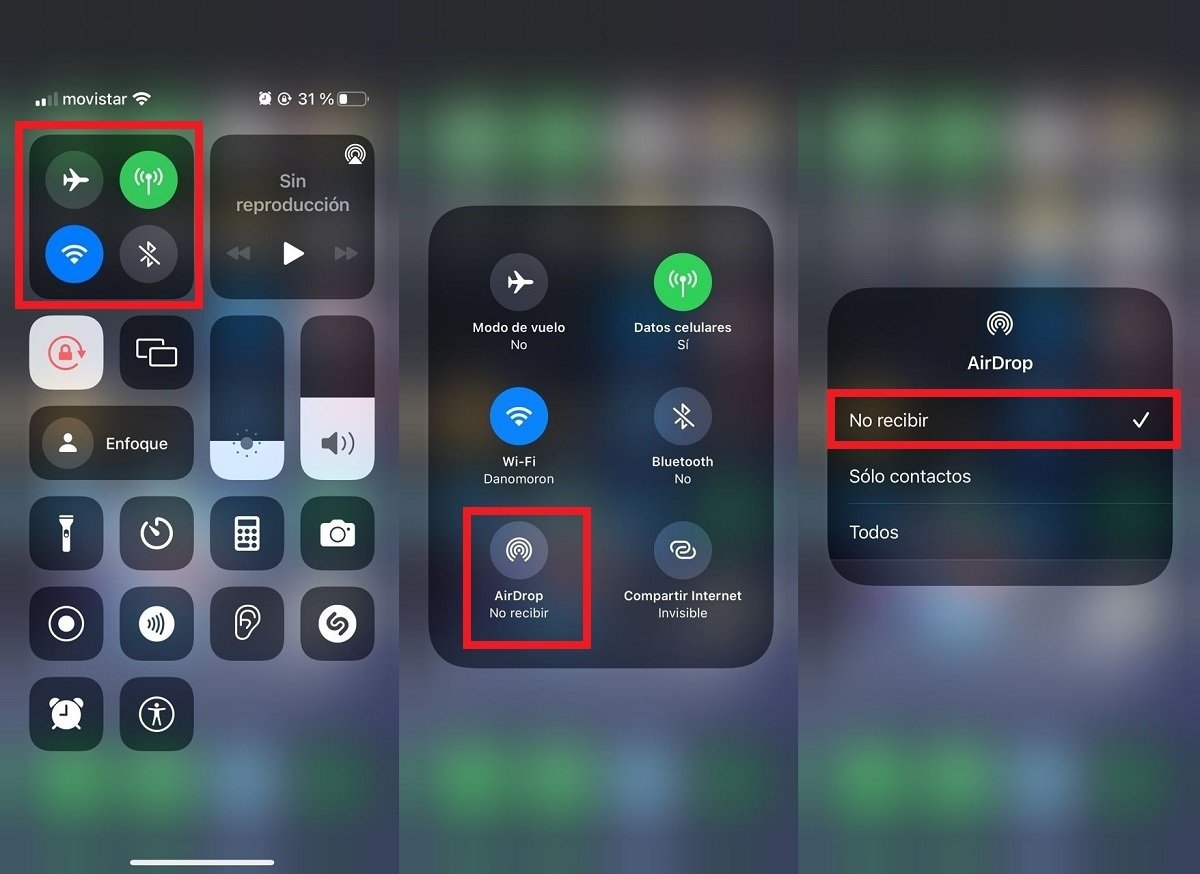
Apagar el AirDrop es algo que muchas veces pasa desapercibido, cuando en realidad es bastante importante. Tan solo imagina que tienes el AirDrop en tu iPhone encendido y configurado para que puedas recibir archivos de todos. Esto hará que cualquier persona te envíe fotos, videos, etc. sin tu consentimiento, incluso llegando a hacer bromas con eso.
Para apagar el AirDrop en tu iPhone no debes complicarte, basta con apagar el Bluetooth. Pero supongamos que estás usando tus AirPods y que no quieres apagar el Bluetooth de tu móvil. Solo tienes que acceder al Centro de control de tu iPhone (deslizando hacia abajo desde la parte superior derecha de tu pantalla) y estando allí debes:
- Dejar presionado el recuadro del Wi-Fi, Bluetooth, Datos móviles y Modo avión.
- Pulsa en la opción AirDrop.
- Seleccionar No Recibir.
De esta forma, podrás disfrutar de la conectividad vía Bluetooth con otros equipos mientras que tu AirDrop está apagado.
Configura el AirDrop de tu iPhone para tener mayor seguridad
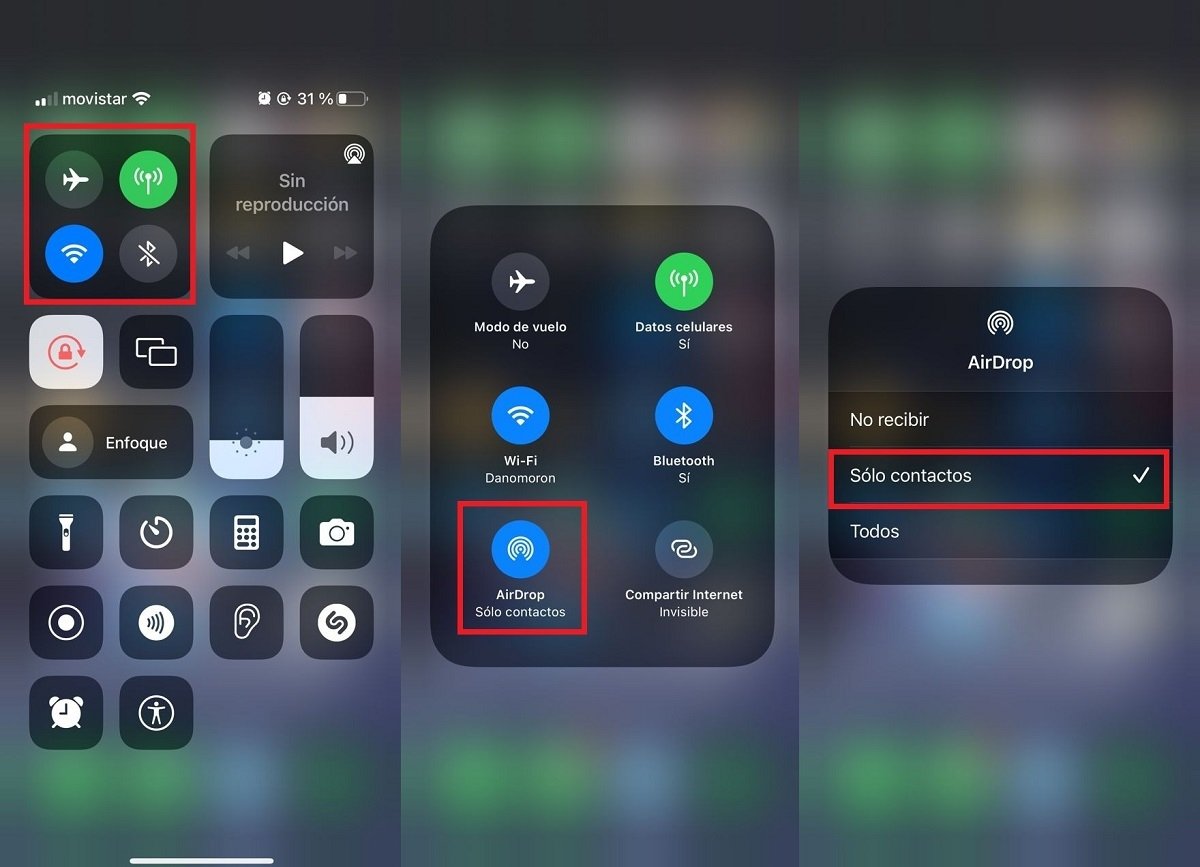
Configurar la privacidad del AirDrop en tu iPhone es algo que es sumamente relevante. Así evitarás que cualquier persona que desconozcas te envíe archivos indeseables. De hecho, ya pasó que un adolescente causó que evacuaran un avión por fotos que mandó vía AirDrop. Así que, para evitar estos incidentes, te recomendamos tener apagado el Bluetooth, o en su defecto, mantenerlo en "No recibir". Aunque la opción de Sólo contactos, tampoco está mal.
Puedes seguir a iPadizate en Facebook, WhatsApp, Twitter (X) o consultar nuestro canal de Telegram para estar al día con las últimas noticias de tecnología.